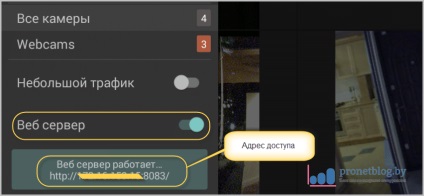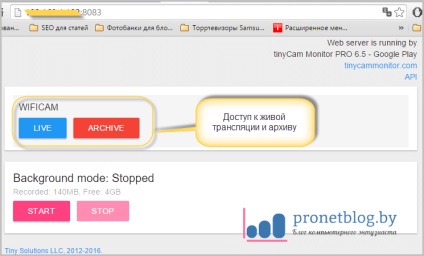Tinycam monitor - részletes utasításokat a program elindítása
- Nagyítás

tinyCam Monitor - részletes utasításokat a program elindítása
Főbb jellemzői az alkalmazás:
És mindez elérhető az ingyenes változat és fizetett csak $ 4, akkor kap sokkal több, beleértve a folyamatos műszaki támogatást:
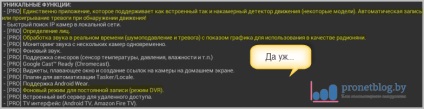
Például meg kell, hogy egy kényelmes követési egy kisgyerek. Ehhez használja a letöltött Play Store programot.
A program segítségével a mozgásérzékelő az aktivitás éles gyerek voltunk automatikusan megadják a riasztási üzenet.
Ezen felül, akkor lehet beállítani hangos riasztást, hogy elkerüljék a felesleges problémákat okozhat, ha a baba ideje, hogy felébredjen, és csak elkezd sírni. Itt meg kell azonnal megjegyezni, hogy ezek a funkciók csak a fizetett változata app:
Mi jár a részletes beállításokat. De először meg kell találnunk vyshu IP-kamera.
Erre a célra keresztül kapcsolódik WI-FI hozzáférési pont a kamera.
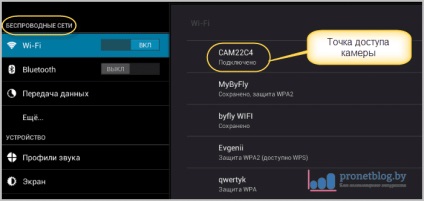
Most nyissa meg az alkalmazást, és nyissa meg a menüt a bal felső sarokban, akkor válassza ki az elemet a „Camera Setup”:
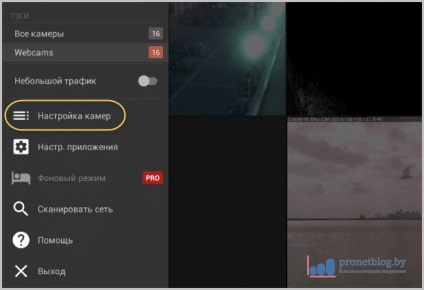
Most, ha Tapan a „+” ikonra, majd a keresés gombra, hogy az automatikus beolvasás eszközöket a LAN:

Ebben a lépésben meg kell, hogy menjen vissza a fő ablakban, és tinyCam van egy lista a jobb felső sarokban, és azt válassza ki a „Camera Setup”:
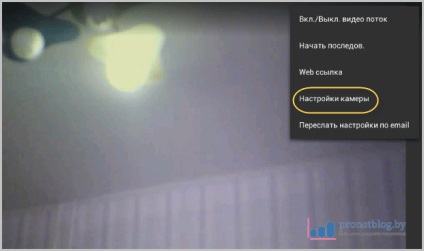
Mielőtt kinyitotta a fő rész paraméterekkel. Sok különböző menyushek, de ebben a pillanatban mi csak az alábbi mezőket:
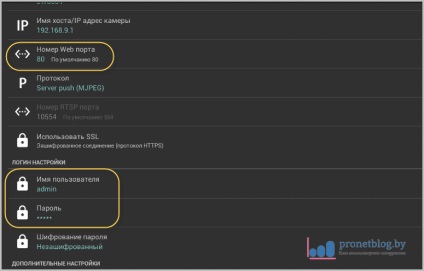
Ennek eredményeként, ha helyesen tette, a vonal „Camera Status” kell tenniük az értéket „OK”:
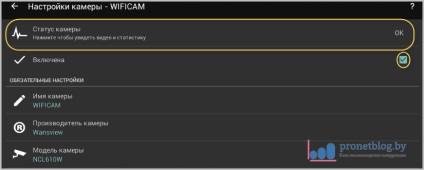
És ha rákattintunk, akkor egy ablak jelenik meg, a szolgáltatási információt, sőt, maga a kép a mi devaysa:
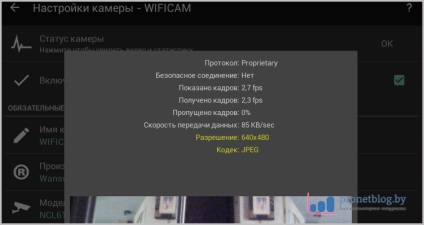
Az IP-kamera sikeresen csatlakozik a tablet az Android. De ez még nem minden.
Ugyanebben a menüben, lapozzunk a „Speciális beállítások”. Itt van, hogy akkor állítsa a mozgásérzékelő és a dob riasztó hang:
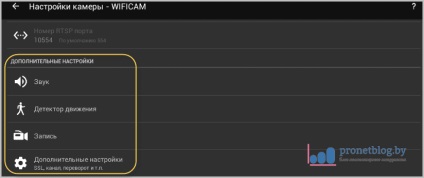
"Motion Detection". Itt vannak a főbb lehetőségek:
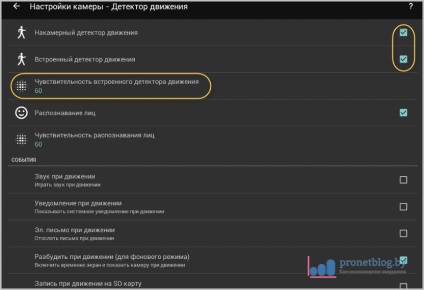
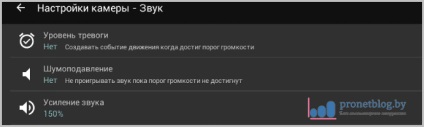
Most Sras hogyan is működik. A „szorongás szintje” mi meg egy minimális szintet, ahol a képernyőn megjelenik egy figyelmeztető üzenet olyan esemény történt a rendszerben.
És válassza ki a „Zajcsökkentés” a hang a határérték alá egyáltalán nem játszik. Azaz, ha ő gyenge, az a program nem veszi figyelembe. Egyetértek azzal, hogy ez egy nagyon kényelmes lehetőség tinyCam Monitor alkalmazás, mint egy baba monitor.
Szintén győződjön meg róla a saját poizuchat „Record” részben:
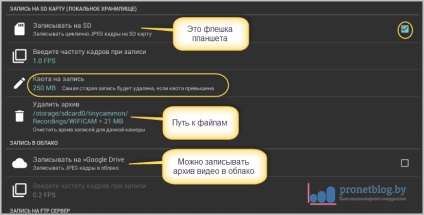
És a „Speciális beállítások”:
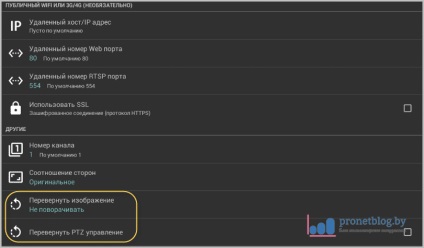
Azt kell mondanom, hogy tekintve az ellenőrzési program biztosítja a teljes készlet. A tabletta, akkor viszont a lencse közé tartozik az infravörös megvilágítás, tartsa az áramlás bejegyzés, és így tovább.
Nagyon kényelmesen végrehajtani „Előre” gombra. Mi ez? Íme: válasszon kényelmes kamera (látószög) pozíció és bilincs ebben az időben sem a nyolc elérhető kulcsok. Minden most megőrizte abban a helyzetben memória programot és a gyors hozzáférést.
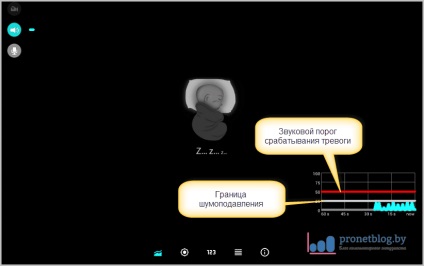
És ha figyelembe vesszük azt a tényt, hogy támogatja még a multi mód, világossá válik, hogy a potenciális benne foglalt különösen súlyos.
Papuskaem ezt a lépést tinyCam Monitor PRO app, és menj a „Alkalmazás beállítások” részben:

Vannak sok különböző lehetőségeket, de eddig csak két fő pont, ez a „Felvételi beállítások” és a „Cloud szolgáltatás”:
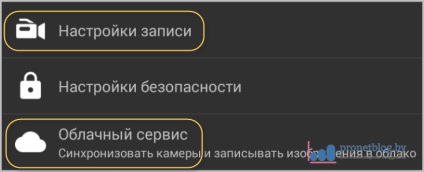
Az első részben találhat fontos kép felvételi beállításokat az IP-kamerák, és ha szükséges, változtatni valamit magadnak:
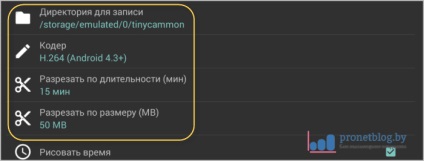
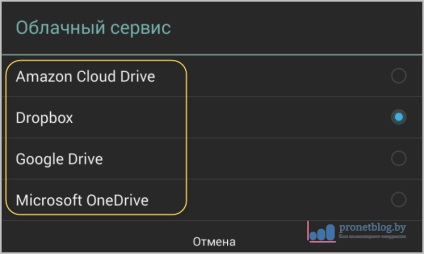
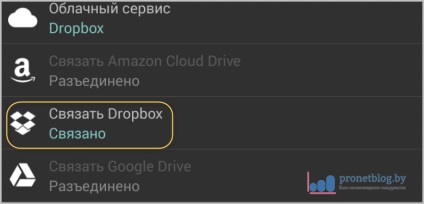
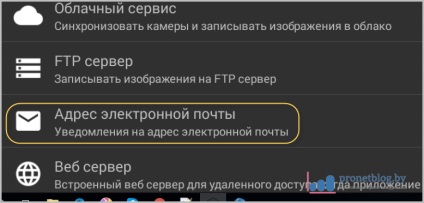
És azt is javasoljuk, hogy egy kullancs a tétel „Automatikus indítás háttér”:
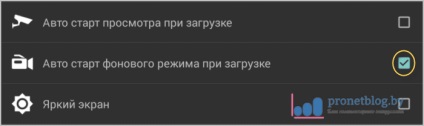
Menj vissza a főmenübe, és válassza ki az elemet a „háttér”:
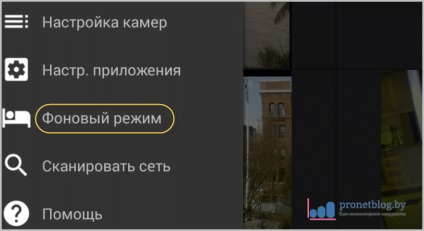
Ezután tegye az ellenőrzés előtt a kívánt IP-kamerák és nyomja meg a gombot «játék», amely a jobb oldalon található:
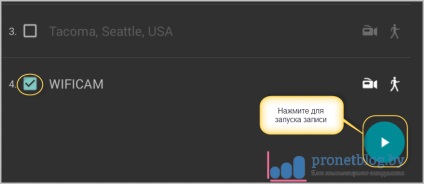
Továbbá, a fenti képen látható, a kamera ikonok és sziluett az ember. Tehát itt van az első jellemző tartalmaz egy állandó rekordot, és a második, csak akkor, ha van mozgás a lencse.
Nos, barátaim, most a rendszer elindult dolgozni, és mikor jön vissza egy idő után, akkor megjelenik itt egy kép:
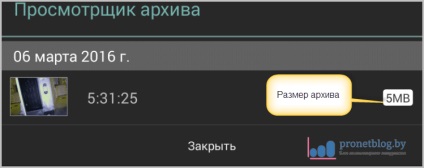
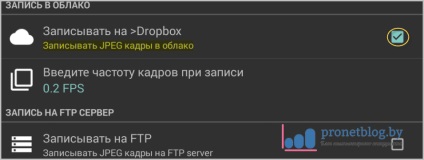
Sajnos, a felhő lesz rögzítve csak keretek sorozata grafikai fájlokat. De hogy őszinte legyek, nem sok értelme, hogy végezzen egy állandó fix nem.
Valóban, a mi esetünkben ez lenne logikus, hogy rögzítse csak egy esemény bekövetkezik. Például, a mozgás, a felvételi területet, vagy egy hangos kötetet. Ehhez menj a „Motion Detection” részt, és tudomásul tételek:
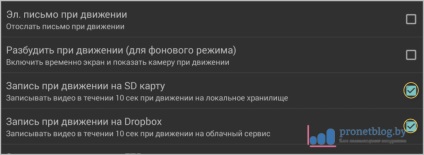
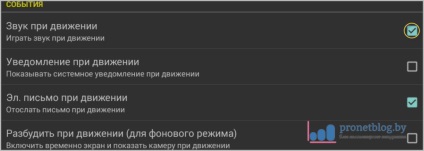
Ismét visszatér a fő beállítása fülre, és válassza ki a „Web kiszolgáló”:
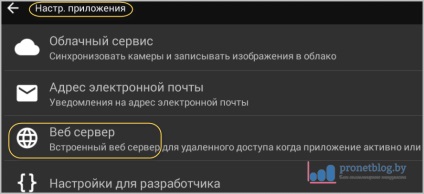
Itt, mi tesz egy pipa az elem „engedélyezve” és kérjen „Felhasználói név” és „Jelszó” csatlakozni más eszközökkel:
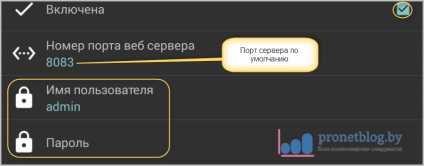
Ebben a lépésben az összes beállítás befejeződött. Ha megy vissza most a fő beállítások menü ablak látható, itt van egy kép: